Excel VBAでプリンタを変更し印刷する : Excel
使用するプリンタの設定・取得は、ActivePrinterプロパティを使います。
[ 構文 ][Object].ActivePrinter=[プリンタ名]
プリンタ名は「Canon Inkjet iP4500 series on Ne03:」のようにプリンタ名「Canon Inkjet iP4500 series」+接続場所「on Ne03:」のように指定します。
Homeに戻る > Excel 印刷のTipsへ
Excel実行画面
■ プリンタを変更し印刷するテストシートラジオボタンで「プリンタ印刷」と「PDF作成」のどちらかを選択し、「印刷」ボタンをクリックすると印刷が開始されます。
「PDF作成」はPrimoPDFを使用し、印刷と同様の指定で実行できます。
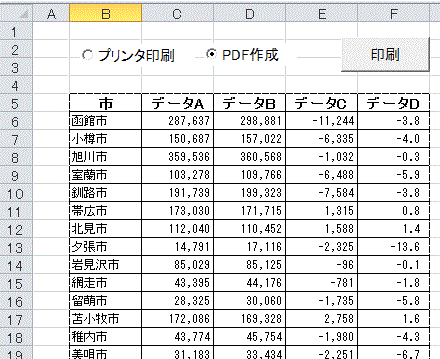
Excel VBAコード
Private Sub CommandButton1_Click()
If OptionButton1.Value = True Then
'プリンタ印刷
Application.ActivePrinter = "Canon Inkjet iP4500 series on Ne03:"
'印刷
Worksheets("Sheet1").PrintOut
ElseIf OptionButton2.Value = True Then
'PDFファイル作成
Application.ActivePrinter = "PrimoPDF on Ne00:"
'印刷
Worksheets("Sheet1").PrintOut
End If
End Sub
If OptionButton1.Value = True Then
'プリンタ印刷
Application.ActivePrinter = "Canon Inkjet iP4500 series on Ne03:"
'印刷
Worksheets("Sheet1").PrintOut
ElseIf OptionButton2.Value = True Then
'PDFファイル作成
Application.ActivePrinter = "PrimoPDF on Ne00:"
'印刷
Worksheets("Sheet1").PrintOut
End If
End Sub
[関連リンク]
印刷ダイアログボックスを表示する
引数を設定し印刷ダイアログボックスを表示する
Homeに戻る > Excel 印刷のTipsへ
■■■
このサイトの内容を利用して発生した、いかなる問題にも一切責任は負いませんのでご了承下さい
■■■
当ホームページに掲載されているあらゆる内容の無許可転載・転用を禁止します
Copyright (c) Excel-Excel ! All rights reserved